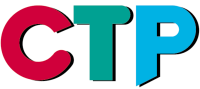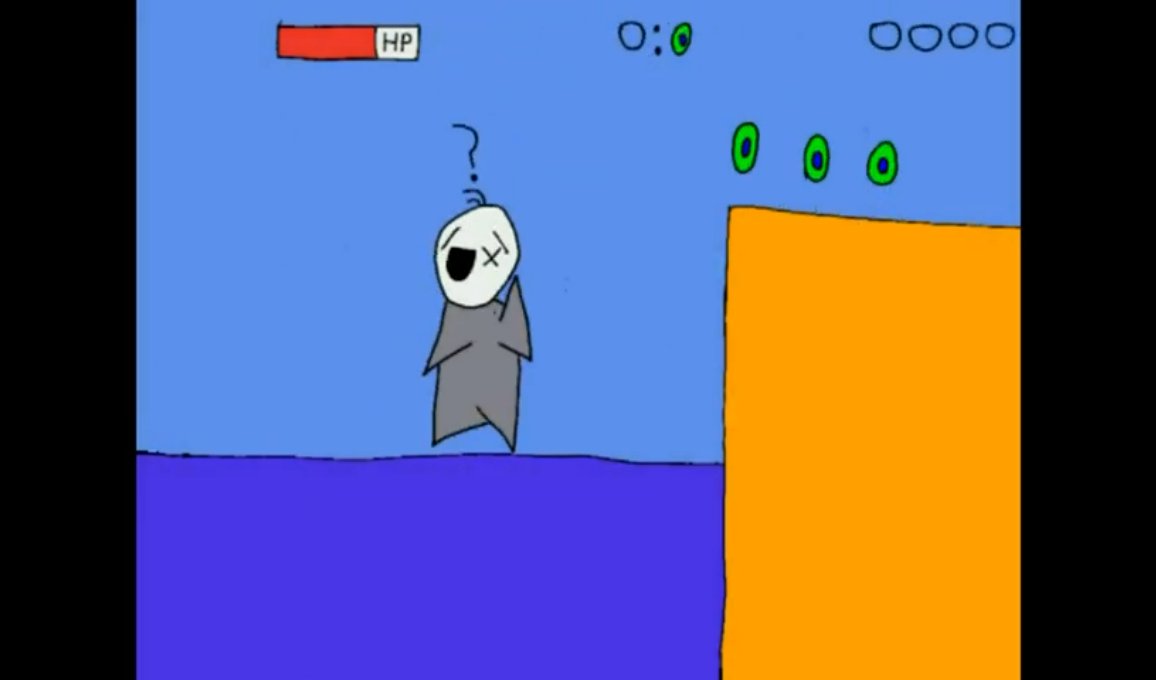CTP Pro Versionshistorie
Was war neu in CTP Pro 1.3
 In CTP Pro gibt es nun einen neuen modularen Ansatz. Neben dem Hauptprodukt CTP Pro, das die volle, nachfolgend beschriebene Funktionalität besitzt, gibt es mit den sogenannten Satellites Module mit Teilfunktionalitäten. Somit ist es ab sofort möglich, Zeichentrick-Arbeitsplätze noch gezielter den Anforderungen entsprechend auszustatten. Dabei bleibt die Kompatibilität vollständig erhalten und der Benutzer hat es immer mit dem selben Benutzerinterface zu tun. Außerdem lassen sich jederzeit "fehlende" Module nachrüsten, bis hin zu CTP Pro.
In CTP Pro gibt es nun einen neuen modularen Ansatz. Neben dem Hauptprodukt CTP Pro, das die volle, nachfolgend beschriebene Funktionalität besitzt, gibt es mit den sogenannten Satellites Module mit Teilfunktionalitäten. Somit ist es ab sofort möglich, Zeichentrick-Arbeitsplätze noch gezielter den Anforderungen entsprechend auszustatten. Dabei bleibt die Kompatibilität vollständig erhalten und der Benutzer hat es immer mit dem selben Benutzerinterface zu tun. Außerdem lassen sich jederzeit "fehlende" Module nachrüsten, bis hin zu CTP Pro.
Aus der nachfolgenden CTP Produktmatrix können Sie die entsprechenden Zusammenhänge entnehmen.
CTP Produktmatrix
| Funktion | Pro | Pencil Test | Paint | Scan |
| Scanner | X | X (sw) | X | |
| Camera Capture | X | X (sw) | X | |
| Image File Import/Export | X | X (sw) | X | |
| Exposure Sheet Editing | X | X | X | |
| Player | X | X | X | X |
| Color Models | X | X | ||
| Painting | X | X | ||
| Background Composition | X | X | ||
| Camera Animation | X | |||
| Image Processing | X | X | ||
| Audio Capture/Editing | X | X | X | |
| Render | X | X | X | X |
Die Satellites Pencil Test, Paint und Scan sind vollkommen kompatibel zu CTP Pro. Es ist jederzeit möglich von einem oder mehreren Satellites auf CTP Pro aufzusteigen. Ebenso kann man sich wie mit einem Baukasten das gewünschte 2D-Animationssystem zusammensetzen.
- Eine neue Installations-Routine erleichtert die Installation von CTP Pro 1.3.
- Undo für alle Operationen, die die Bearbeitung von Folien betreffen (Ausnahme: Merge Cels).
- Undo für alle Operationen, die in den Color Models durchgeführt werden.
- Verbessertes internes Dateihandling.
- Neue Funktionstasten mit besserem Wiedererkennungswert.
- Die Rendertasten, sind nun auf dem Toolbar und nicht mehr im Optionen-Dialog angeordnet. Diese Tasten funktionieren bei allen Rendering-Aufgaben (Display, Video, Exports). Sie erscheinen darüber hinaus auch auf dem Kamera Toolbar.
- Eine neue Checkerboard-Funktion hilft bei der Kontrolle von transparenten Bildbereichen.
- Beim Importieren oder Benennen von Bildern oder Folien kann nun eine Schrittbreite festgelegt werden. So kann automatisch die Beschriftung auch um zwei, drei oder mehr Schritte erhöht werden. Damit ist es sehr einfach möglich, die Foliennummer auf die gewünschte Framenummer anzupassen.
 Eine interessante neue Funktion ist die Möglichkeit, Bilder im Exposure Sheet mit ihren Counterparts aus dem Storage Sheet zu ersetzen, vorausgesetzt sie tragen noch den gleichen Namen. Diese Funktion ist besonders dann interessant, wenn nach einem erfolgten Linetest die mit einer Kamera aufgenommenen Bilder durch die endgültigen, hochauflösend gescannten Bilder einfach ersetzt werden können.
Eine interessante neue Funktion ist die Möglichkeit, Bilder im Exposure Sheet mit ihren Counterparts aus dem Storage Sheet zu ersetzen, vorausgesetzt sie tragen noch den gleichen Namen. Diese Funktion ist besonders dann interessant, wenn nach einem erfolgten Linetest die mit einer Kamera aufgenommenen Bilder durch die endgültigen, hochauflösend gescannten Bilder einfach ersetzt werden können.- Automatisches Umbenennen von Folien im Storage Sheet vereinfacht den Umgang mit Sequenzen. Hierbei genügt es, den Namen der ersten Folie einzugeben, um alle selektierten Folien als Sequenz umzubennen.
- Die Unlink Cels Taste sorgt dafür, daß einzelne oder eine ganze Reihe von Folien von gleichnamigen Folien zu entkoppeln. Dies ist sehr nützlich, denn bisher hatten Zellen gleichen Namens den exakt gleichen Inhalt. Nun ist es möglich eine Kopie einer Folie anzufertigen, diese zu entkoppeln und getrennt und unabhängig zu bearbeiten.
- Das Betätigen einer Nummerntaste während eine Zelle angewählt ist sorgt für die entsprechende Anzahl von Wiederholungen dieser Zelle. Dies ist ein sehr schneller Weg, das Exposure Sheet zu bearbeiten.
- Einfaches Hinzufügen/Wegnehmen von Wiederholungen durch die +/- Tasten.
- Automatisches Überspringen von Wiederholungen beim Durchfahren eines Layers durch die Cursortasten. Benutzen Sie nun die STRG + Cursor Tasten, um Wiederholungen zu überspringen. Die Kombination der in den Punkten 4, 5 und 6 beschriebenen Features geben Ihnen extrem schnelle Bearbeitungsmöglichkeiten des Exposure Sheets an die Hand.
- Neue Hintergrundfarben für den Hintergrund des Storage Sheets sorgen für besseren Überblick und bessere Unterscheidung vom Exposure Sheet.
 Das Drucken ausschließlich von aktiven Layern ist nun möglich.
Das Drucken ausschließlich von aktiven Layern ist nun möglich.
- Verbesserte Ausdruckqualität.
- Ein neuer Browser für die Open Scene/CMA Dialoge erleichtert den Umgang mit Produktionsabläufen.
- Geschützte Szenen für jeden Benutzer.
- Möglichkeit, um festzustellen, wer gerade welche Szene bearbeitet.
- Die Erstellung neuer Ordner ist nun auch über die Pfadangabe für die Open Scene und CMA Dialoge möglich. Existiert das angegebene Verzeichnis noch nicht, fragt CTP Pro nach, ob dieses angelegt werden soll.
 Die Import Dialoge existieren nicht mehr, alle Funktionen wurden in einen immer zugänglichen Toolbar verlegt. Daraus resultiert ein viel einfacherer Umgang mit diesen Funktionen.
Die Import Dialoge existieren nicht mehr, alle Funktionen wurden in einen immer zugänglichen Toolbar verlegt. Daraus resultiert ein viel einfacherer Umgang mit diesen Funktionen.- Zusätzliches Pre-Filtering verbessert nun die Ergebnisse der bisherigen Cleanup- Filter. Für das Pre-Filter stehen vier Tasten zur Verfügung: Shadow Tool, Highlights Tool, Auto Tool und Reset Tool. Die Shadow/Highlights Tools helfen bei der Einstellung von schwarz und weiß. Das Auto Tool stellt das Farbhistogramm automatisch so ein, daß die dunkelste Farbe zu schwarz wird und die hellste Farbe zu weiß. Die restlichen Farben werden entsprechend eingestellt. Das Reset Tool stellt einfach alle Werte zurück, so daß kein Prefiltering angwendet wird. Um diese Tools sinnvoll zu nutzen, schalten Sie die White Check Option ein und stellen dieses Filter interaktiv ein. Sobald das Prefiltering abgeschlossen ist, ist es viel einfacher als vorher, weitere Filter anzuwenden.
- Extrem intuitive Filterregelungen für Highlights und Shadows. Deren Benutzung innerhalb des White Check Modus geben Ihnen sehr schnelle und gute Resultate.
- Der High-Resolution Scanmodus sorgt für dünnere und bessere Linien und vermeidet die Benutzung von jeglichen Filtern. Dieser Modus bietet sich besonders für das Scannen von schwarz-weißem Bildmaterial mit Hochgeschwindigkeits-Scannern an. Hierbei wird ein neuer Skalierungsalgorithmus eingesetzt. Dieser erlaubt das Scannen in Schwarz/Weiß mit der höchsten verfügbaren Auflösung und Geschwindigkeit. Das Bild wird dann auf die benötigte Auflösung herunter skaliert und von Schwarz/Weiß in Graustufen umgewandelt. Selbstverständlich wird auch gleich das richtige Antialiasing angewandt. Weil die Bilder nun in Schwarz/Weiß gescannt werden, gibt es einen sogenannten Threshold Regler, der festlegt, was als weiß erkannt wird und was als schwarz. Der Scanner entscheidet während des Scannens auf Grundlage dieser Einstellung, wie das Bild zu behandeln ist. Das Resultat dieser neuen Funktion ist eine extrem saubere Vorlage, die höchst wahrscheinlich keinerlei Filterung mehr bedarf.
- Neuer Threshold Controller für das Scannen in Schwarz/Weiß.
- Storage Sheets sind nun in bestimmten Bereichen über den Import Toolbar editierbar.
- Es ist nun möglich, während des Importvorgangs Folien in das Storage Sheet anzufügen, einzufügen oder gar zu ersetzen. Die Replace Funktion behält dabei die originale Foliennummer bei. Dadurch wird der Importprozeß weiter vereinfacht.
- Timergesteuerter Auto Import vermeidet die Benutzer-Interaktion. Der Benutzer gibt nun lediglich die Anzahl der aufzunehmenden Bilder an und die Zeit zwischen jeder Aufnahme. Bestätigungen über die Tastatur können somit entfallen.
- Akustisches Feedback für den Scanner oder Kamera-Import. Verwendet entweder eine Standard WAV-Datei oder den Beeper des PC. Dies ist besonders für manuelles Scannen oder Kameraaufnahmen gedacht und gibt dem Benutzer Aufschluß darüber, wann ein Bild aufgenommen wurde und wann das System bereit ist für das nächste Bild.
- Alle Import Parameter werden nun in jeder Szene mit abgespeichert, wenn dies gewünscht ist.
- Taste für die Auswahl der Werte für den Clipbereich, in Pixeln, Inches oder Fields.
 Unterstützung der Druckempfindlichkeit des Grafiktabletts für die Pinselgröße und die Opacity. Die zu beeinflussenden Werte können im Paintdialog des Option Menüs festgelegt werden. Sobald ein drucksensitives Grafiktablett detektiert wird, ist es möglich, die minimalen und maximalen Werte für Größe und Opacity vorzugeben, innerhalb derer auf unterschiedlichen Druck reagiert wird. Die linke Taste beeinflußt den minimalen und die rechte Taste den maximalen Wert.
Unterstützung der Druckempfindlichkeit des Grafiktabletts für die Pinselgröße und die Opacity. Die zu beeinflussenden Werte können im Paintdialog des Option Menüs festgelegt werden. Sobald ein drucksensitives Grafiktablett detektiert wird, ist es möglich, die minimalen und maximalen Werte für Größe und Opacity vorzugeben, innerhalb derer auf unterschiedlichen Druck reagiert wird. Die linke Taste beeinflußt den minimalen und die rechte Taste den maximalen Wert.- Neuer Paint Modus: Man kann nun Linien oder Farben malen, während man beides gleichzeitig sieht. Eine neue Modusanwahl ermöglicht es, unabhängig davon, was man sieht, den zu bemalenden Layer auszuwählen und zu bemalen.
- Eine zusätzliche sogenannte Box Eraser Funktion ist nun verfügbar, wenn man den Radiergummi anwählt und gleichzeitig die STRG Taste drückt. Man kann nun um die zu löschenden Bestandteile eine Box aufziehen und alles, was sich innerhalb dieser Box befindet löschen.
- Zusätzlicher RGB Farbselektor zu dem bereits verfügbaren HLS Farbselektor.
- Airbrush ist nun auch auf Linien möglich, was vorher nur für den Farbmodus galt.
- Neues Colorbrush Tool für den Linienmodus und den Farbmodus.
- Die Pinselgröße wird auf dem Bildschirm nun mit einer Umrandungslinie gezeigt, die verschwindet sobald man die Maustaste zum Bemalen betätigt.
- Die Pinselgröße ist nun mit Hilfe der Tastatur (Shortcut D) und der Maus einstellbar. Wird ein drucksensitives Grafiktablett verwendet, beeinflußt diese Funktion nur die maximale Pinselgröße.
- Während das Füll Werkzeug verwendet wird, kann man durch gleichzeitiges Betätigen der "0" und der Maustaste mit vollständig transparenten Farben arbeiten. Dies ist eine nützliche Funktion, falls Sie beim Bemalen über die zu bemalende Fläche hinausmalen sollten. Das Säubern dieses Bereichs wird dadurch extrem beschleunigt, weil keine neue Pinselfarbe definiert werden muß.
 Keyframed Blur Animationen für Multilayer-Effekte sind nun integriert. Dabei wurde der Blur Algorithmus gegen einen neuen, leistungsfähigeren ausgetauscht.
Keyframed Blur Animationen für Multilayer-Effekte sind nun integriert. Dabei wurde der Blur Algorithmus gegen einen neuen, leistungsfähigeren ausgetauscht.- Keyframed Transparency Animation ist nun ebenfalls erstmals verfügbar.
- Die globale Kamera wird jetzt auch im Preview angewandt, so daß man bereits in der Erstellungsphase das Endergebnis begutachten kann.
- Tiefere Zooms im Kurvendiagramm.
- Der Exportdialog erlaubt nun den Export von Bildern in voller Größe und nicht nur der vordefinierten Szenengröße. So können nun auch Layoutdesigns exportiert werden.
- Das Frame Preview Rendering ermöglicht Previews in voller Größe für das gesamte Frame Setup.
- Ein neuer Shortcut (O) erlaubt das Aktivieren/Deaktivieren des Reference/Onion Skin Modus.
- Neue Online Hilfe (HTML).
- Stark verbesserte Frame/Folien Refresh Rate.
- Neuer Blur Algorithmus für bessere Resultate.
- Verbesserter Downscaling Algorithmus. Keine unterbrochenen Linien mehr bei starkem Zoom.
- Schnelleres Navigieren und Editieren im Exposure Sheet.
- Schnelleres Rendern.
- Optimierter Undo Speicher für den Paintbereich.
- Verbesserte Refresh Rate beim Navigieren.
- Folgende Dateiformate sind zu den bestehenden hinzugekommen: YUV (Digitales Video), SGI und PIC (Softimage).
PRODUKTINFO
Produktbeschreibung
Wie funktioniert CTP?
Funktionen und Systemanforderungen
Versionsvergleich
Versionshistorie
CTP GALERIE
Trickfilme, die mit CTP erstellt wurden
CTP SHOWROOM
Produktionsbeispiele auf YouTube
Produktbeschreibung
Wie funktioniert CTP?
Funktionen und Systemanforderungen
Versionsvergleich
Versionshistorie
CTP GALERIE
Trickfilme, die mit CTP erstellt wurden
CTP SHOWROOM
Produktionsbeispiele auf YouTube
SUPPORT
Video Tutorial
Tips & Tricks
Fragen und Antworten (FAQ)
Dokumentation
DOWNLOAD
Testversion und Demoszenen
CTP KAUFEN
Unser Online Shop
Video Tutorial
Tips & Tricks
Fragen und Antworten (FAQ)
Dokumentation
DOWNLOAD
Testversion und Demoszenen
CTP KAUFEN
Unser Online Shop
KONTAKT
Kontaktadresse
Kontaktformular
Impressum
Datenschutzinformationen
NEWS
Neuste Meldungen
Folgen Sie uns
Neuigkeiten rund um CTP auf den Sozialen Medien


Kontaktadresse
Kontaktformular
Impressum
Datenschutzinformationen
NEWS
Neuste Meldungen
Folgen Sie uns
Neuigkeiten rund um CTP auf den Sozialen Medien
Copyright © 2000-2024 Digital Broadcast Systems GmbH